U kunt uw iPhone, iPad of iPod touch draadloos bijwerken naar de nieuwste versie van iOS of iPadOS.
Als u iOS of iPadOS 14.5 of hoger gebruikt, krijgt u mogelijk de optie om tussen twee software-updateversies te kiezen. U kunt bijwerken naar de nieuwste versie van iOS of iPadOS 15 zodra deze wordt uitgebracht of u kunt iOS 14 of iPadOS 14 blijven gebruiken en voor die versie nog enige tijd belangrijke beveiligingsupdates ontvangen.
Als u de update niet ziet op uw apparaat, kunt u het apparaat handmatig bijwerken via uw computer. Lees hoe u uw apparaat handmatig bijwerkt als u een Mac met macOS Catalina of hoger gebruikt of als u een Mac met macOS Mojave of lager of een Windows-pc gebruikt.

Uw iPhone, iPad of iPod touch draadloos bijwerken
- Maak een reservekopie van uw apparaat met iCloud of met uw computer.
- Sluit uw apparaat aan op een stroombron en maak via wifi verbinding met internet.
- Ga naar 'Instellingen' > 'Algemeen' en tik vervolgens op 'Software-update'.
- Als u twee software-update-opties te zien krijgt, kies dan de optie die u wilt installeren.

- Tik op 'Installeer nu'. Als u in plaats daarvan 'Download en installeer' ziet, tikt u daarop om de update te downloaden, voert u uw toegangscode in en tikt u vervolgens op 'Installeer nu'. Lees wat u moet doen als u uw toegangscode niet meer weet.
Mogelijk ziet u dat uw apparaat up-to-date is en tegelijkertijd dat er een upgrade beschikbaar is. Als uw iPhone bijvoorbeeld over de nieuwste versie van iOS 14 beschikt, kan er een optie verschijnen om bij te werken naar iOS 15. Wellicht moet u iOS upgraden wanneer u een accessoire koppelt met de iPhone.
Als u een waarschuwing ziet wanneer u uw apparaat draadloos bijwerkt
Lees wat u moet doen als u een waarschuwing ziet wanneer u probeert uw apparaat draadloos bij te werken.
Sommige software-updates zijn niet draadloos beschikbaar. VPN- of proxyverbindingen kunnen verhinderen dat een apparaat contact opneemt met de updateservers.
Als u meer ruimte nodig hebt wanneer u uw apparaat draadloos bijwerkt
Als u in een bericht wordt gevraagd om apps tijdelijk te verwijderen omdat de software meer ruimte voor de update nodig heeft, tikt u op 'Ga door' om toe te staan dat er apps worden verwijderd. Nadat de installatie is voltooid, worden die apps automatisch opnieuw geïnstalleerd. Als u in plaats daarvan op 'Annuleer' tikt, kunt u materiaal handmatig verwijderen van uw apparaat om meer ruimte toe te voegen.

Automatische updates aanpassen
Uw apparaat kan 's nachts automatisch worden bijgewerkt terwijl het wordt opgeladen.
- Ga naar 'Instellingen' > 'Algemeen' > 'Software-update'.
- Tik op 'Automatische updates' en schakel vervolgens 'Download iOS-updates' in.
- Schakel 'Installeer iOS-updates' in. Uw apparaat wordt automatisch bijgewerkt naar de nieuwste versie van iOS of iPadOS. Sommige updates moeten mogelijk handmatig worden geïnstalleerd.
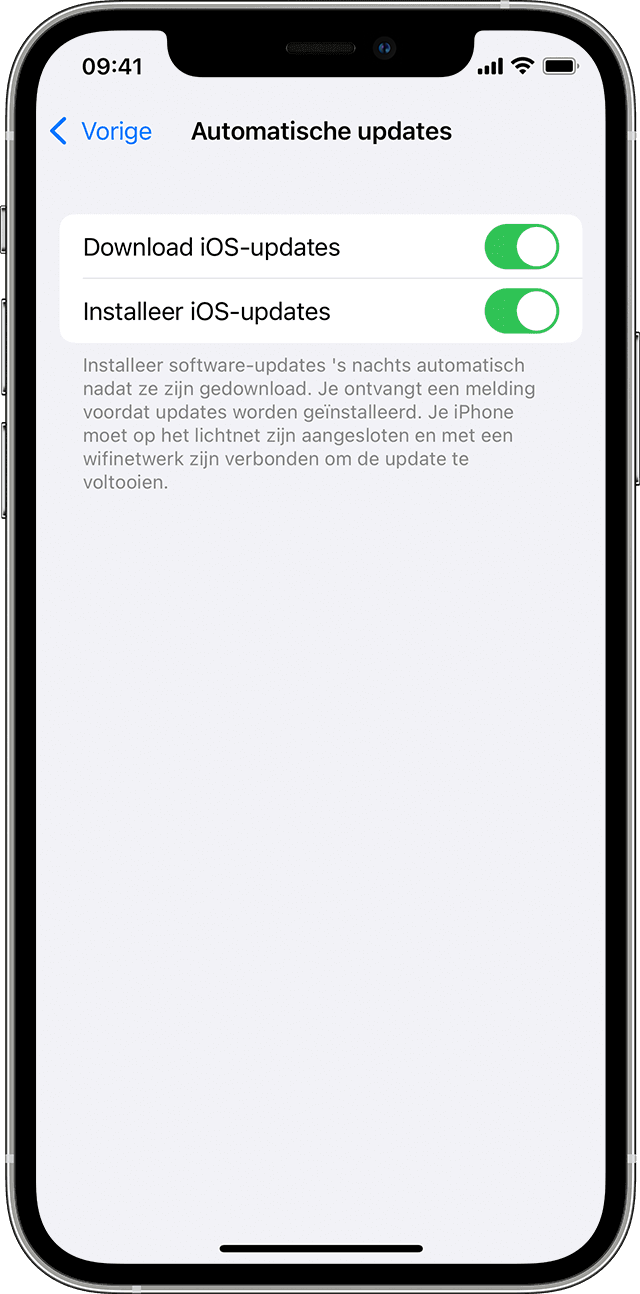
![]()
Als u bijwerkt naar de nieuwste versie van iOS of iPadOS, krijgt u toegang tot de nieuwste functies, beveiligingsupdates en oplossingen voor problemen. Niet alle functies zijn op alle apparaten of in alle landen en regio's beschikbaar. Batterij- en systeemprestaties kunnen worden beïnvloed door veel factoren, waaronder netwerkomstandigheden en individueel gebruik. De daadwerkelijke resultaten kunnen variëren.